Efectul de Candy este un stil atemporal care conferă textelor și formelor o optică lucioasă, dulce și zaharoasă. Fie că este clasic cu accente realiste sau ilustrativ cu detalii creative - acest aspect face fiecare design irezistibil. În acest tutorial îți arăt cum să creezi două variante ale efectului Candy în Photoshop: un stil clasic pentru un sclipire elegantă și o versiune ilustrativă pentru design-uri jucause. Hai să începem și să îmbunătățim proiectele tale cu acest efect dulce!
Aspectul clasic
Aspectul clasic al scrisului cu bastonaș de zahăr este un glazură de zahăr care se schimbă în culori, care se adoptă ideal plasticității textului.

Pasul 1: Crearea fundalului
Dimensiunea documentului este de 800x600 px. Setările în Opțiunile de umplere și în Filtre trebuie ajustate în funcție de dimensiunea documentului și a textului.
Cu Instrumentul de gradient (G) creez un gradient radial de la mijloc la un punct de colț. Culorile gradientului sunt albastru inchis (09194c) la negru.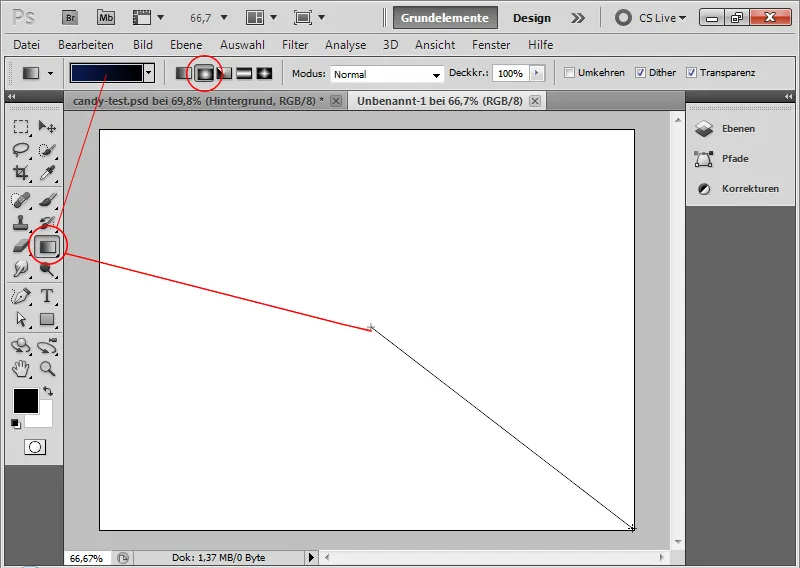
Pasul 2: Plasarea textului
Pentru ca efectul să arate cât mai autentic posibil, se recomandă selectarea unei fonturi cât mai rotunde. Pentru acest tutorial, aleg fontul Segoe Script în versiunea Regular.
La dimensiunea de 250 de puncte, scriu literele PSD în culoare albă în document.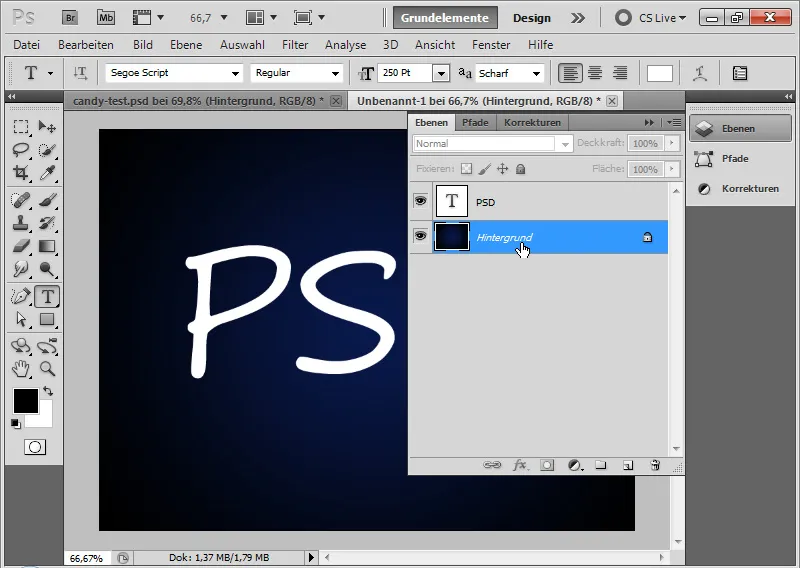
Pasul 3: Crearea dungițelor de zahăr ca model
Creez un document nou (Ctrl+N) de dimensiunea 30 x 30 pixeli. La o mărire mare, pot să plasez glazura de zahăr roșie cu precizie la nivel de pixeli ca Model.
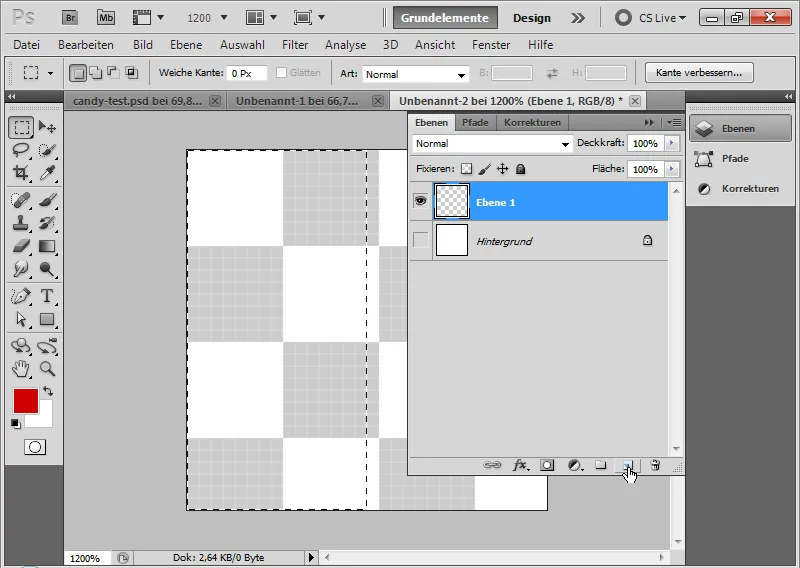
Astfel, umplu pur și simplu jumătatea stângă a documentului meu cu culoare roșie. Cel mai simplu mod pentru asta este să selectez jumătatea stângă orientându-mă după rasterul de pixeli cu Instrumentul de selecție și să umplu cu culoare roșie. Rasterul de pixeli apare automat la o mărire mare.
Apoi creez din zona mea roșie și albă un Model prin Meniu>Editează>Definire model.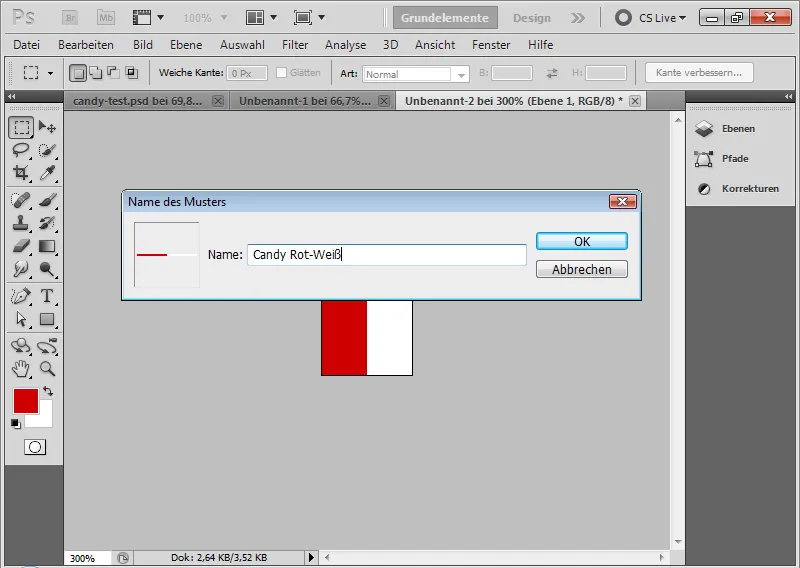
Pasul 4: Aplicarea modelului
Selectez Opțiunile de umplere pentru stratul meu de text și atribui modelul pe care l-am creat textului în Suprapunere model.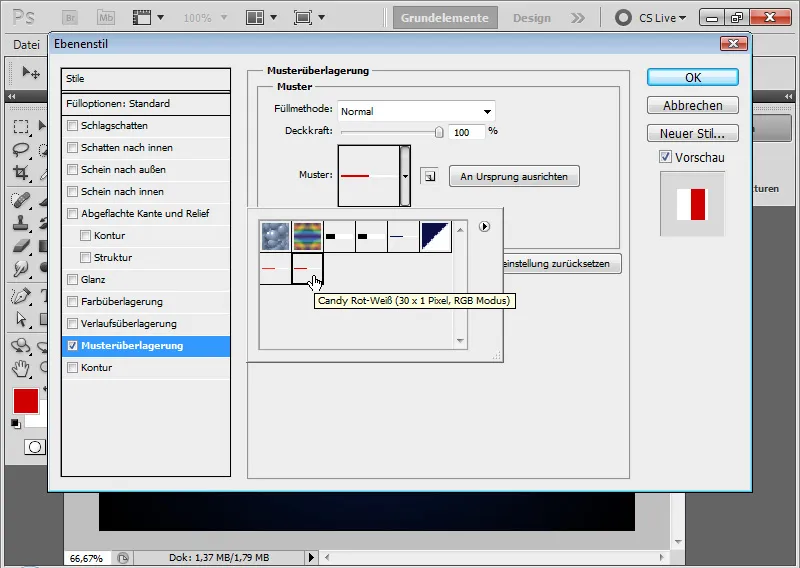
Pasul 5: Decompunerea modelului
Modelul este acum înca vertical.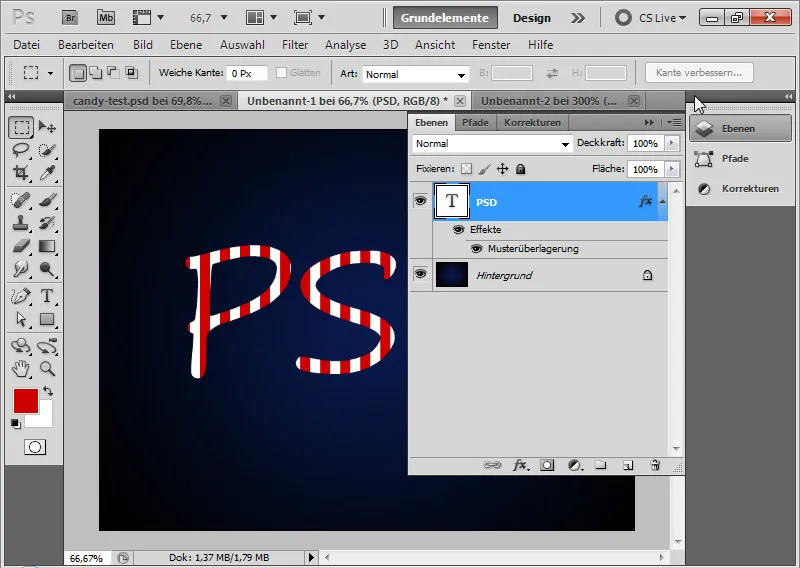
Este mai plăcut să fie dungițe pe diagonală în text. Pentru asta, fac clic dreapta pe opțiunea de umplere Suprapunere model>Creează strat.
Acum am plasat modelul ca opțiune de umplere pe un strat propriu, care este plasat ca Mască de tăiere pe stratul meu de text.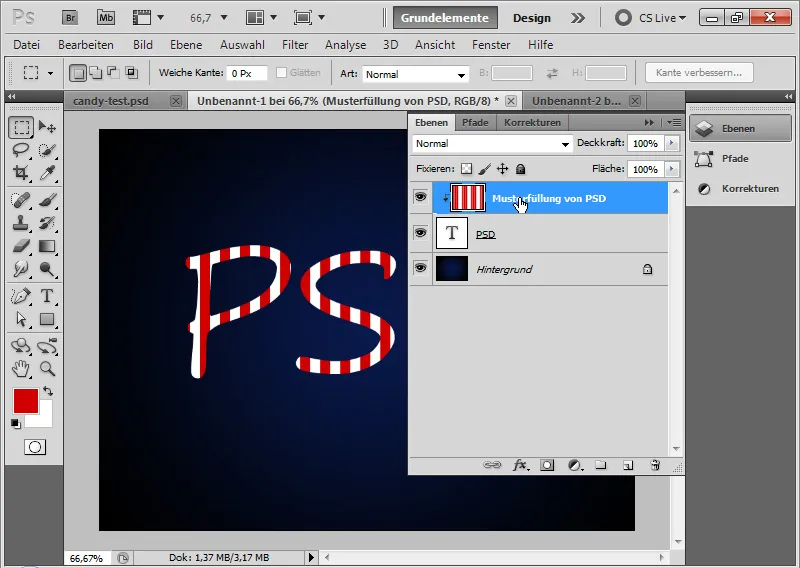
Pasul 6: Rotirea modelului
Selectez stratul cu modelul și îl rotesc cu Instrumentul de mutare (V), mergând peste colțurile, astfel încât cursorul meu să devină o săgeată dublă. Acum pot roti modelul după bunul plac. Pentru a seta un unghi precis, pot introduce și numeric 45 de grade în Bara de meniu.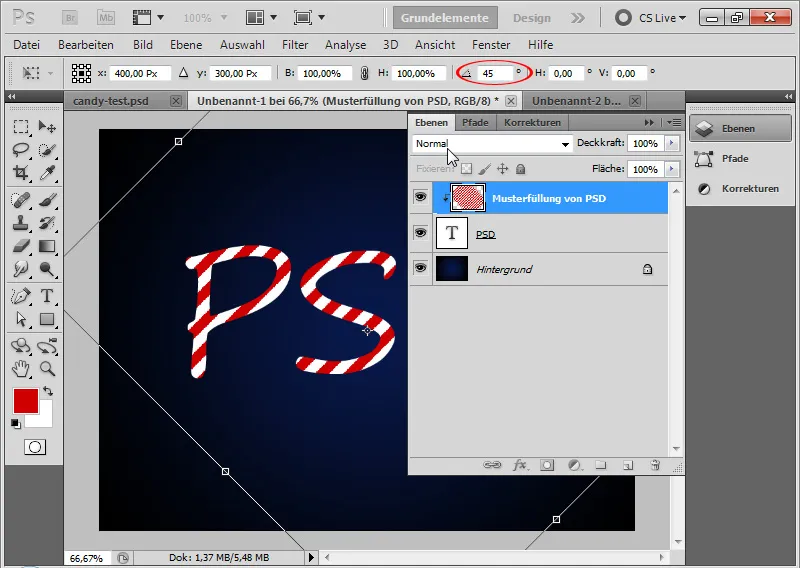
Pasul 7: Extinderea modelului la dimensiunea totală a documentului
Dacă dezactivez Mască de tăiere cu Ctrl+Alt+G, observ că nu toate zonele documentului meu sunt acoperite de model. De aceea, pot muta rapid stratul cu model cu Alt și Instrumentul de mutare în goluri, astfel încât întregul document să fie acoperit de model.
Apoi pot marca straturile cu model și le pot combina într-unul singur cu Ctrl+E.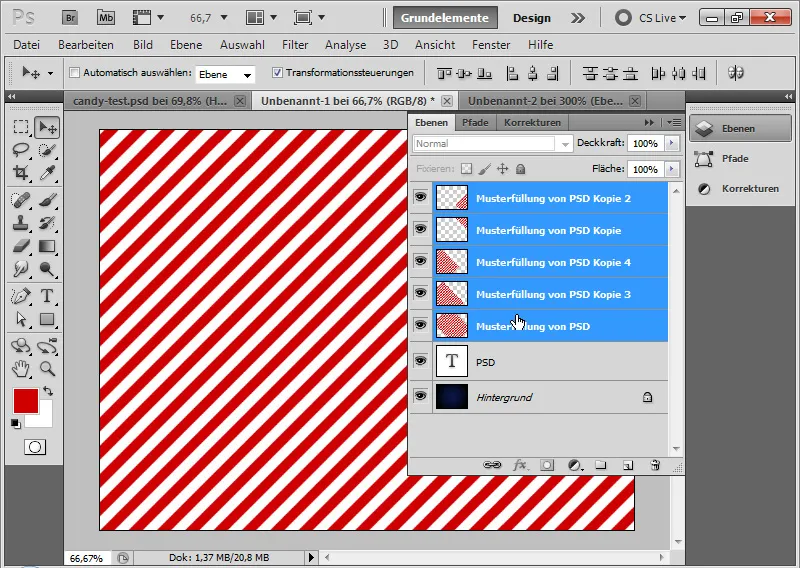
Este recomandat să limitez modelul care acum depășește dimensiunea documentului cu Instrumentul de decupare C la dimensiunea documentului. Acest lucru este important, deoarece mai târziu se va aplica Filtrul de deplasare, care face calculele pe baza dimensiunii stratului.
Pasul 8: Optiuni de umplere text
Pentru a oferi textului mai multa plasticitate, setez mai multe optiuni de umplere.
- Umbra proiectata
• Opacitate: 40 procente
• Distanta: 6 pixeli
• Marime: 5 pixeli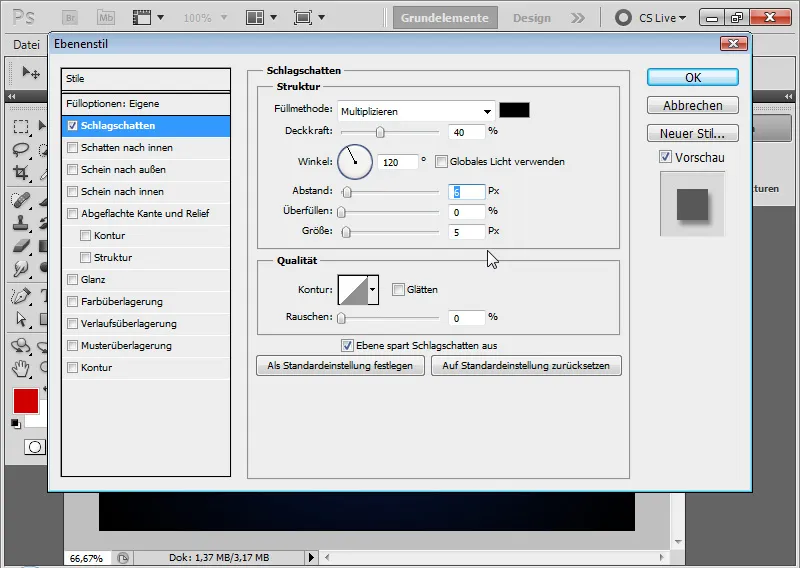
Pasul intermediar cu Umbra proiectata: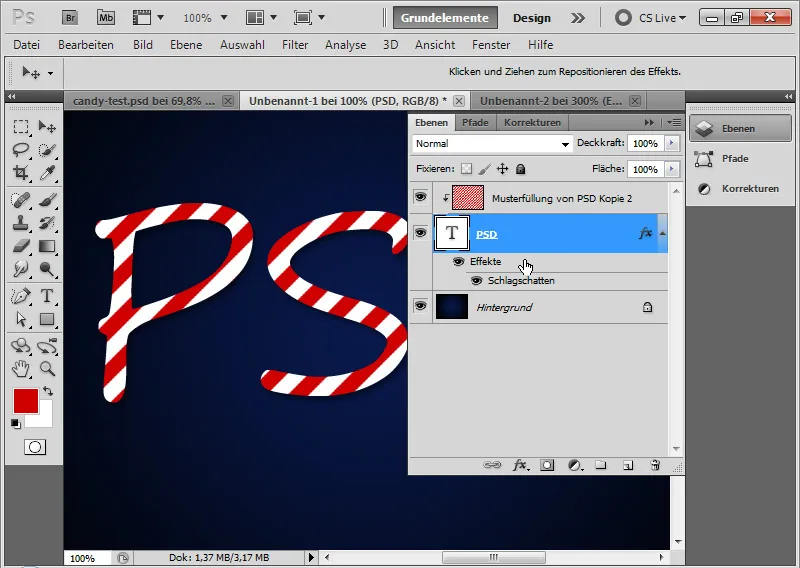
- Umbra interioara
• Opacitate: 50 procente
• Distanta: 5 pixeli
• Marime: 5 pixeli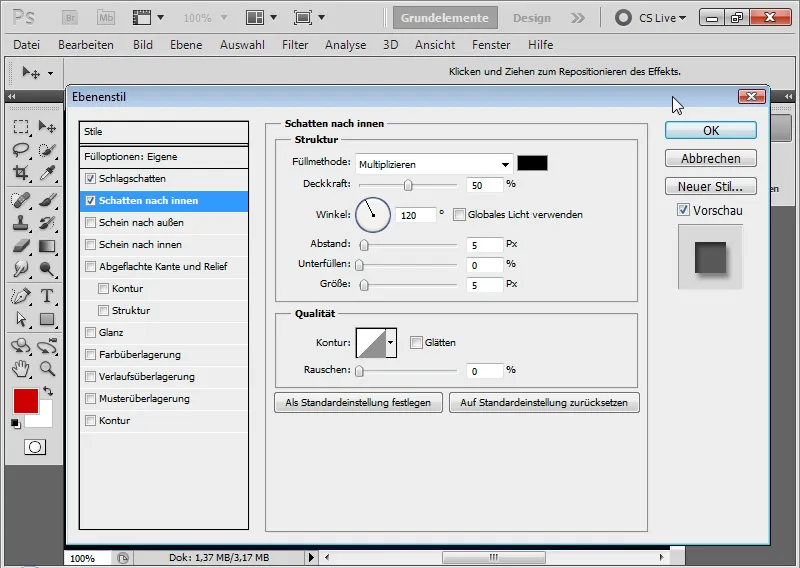
Pasul intermediar cu Umbra interioara: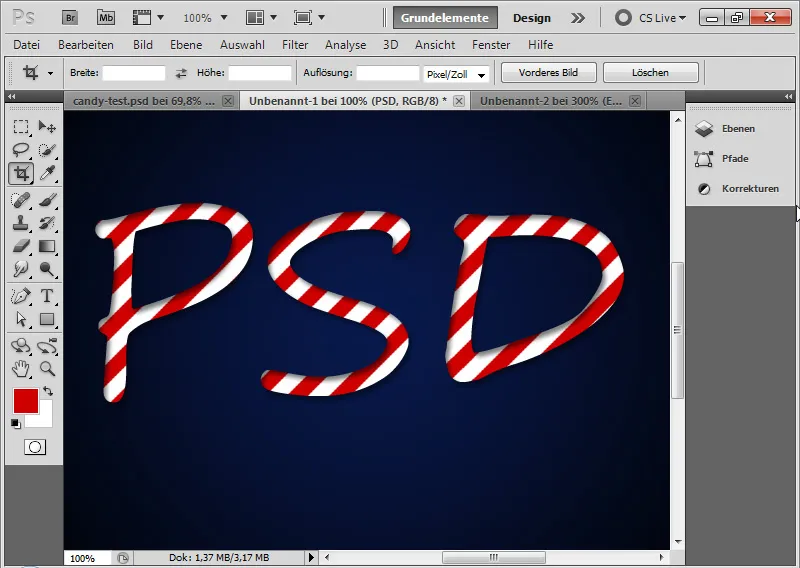
- Colt si relief neted
• Stil: Colt neted interior
• Tehnica: Rotunjire
• Adancime: 520 procente
• Marime: 16 pixeli
• Estompare: 4 pixeli
• Unghi umbrire: 111 grade
• Inaltime umbrire: 42 grade
• fara lumina globala!
• contur de stralucire semicircular neted
• Mod lumina 75 procente Opacitate alb in modul Multiplica negativ
• Mod adancime 50 procente Opacitate negru in modul Multiplicare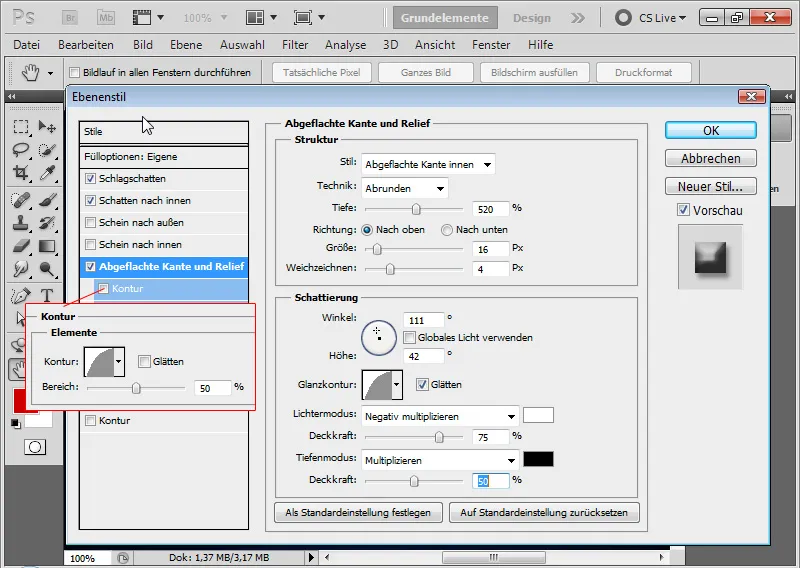
- Contur
• Colt semicircular cu 50 procente Opacitate.
Pasul intermediar cu colt si relief neted impreuna cu un contur semicircular: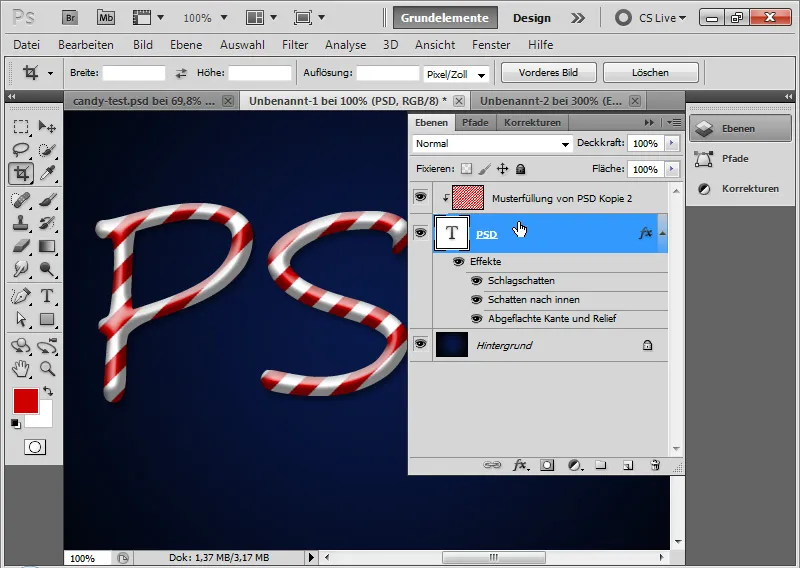
Pasul 9: Crearea matricei de deplasare
Dungile de zahar se deplaseaza exact pe diagonal in text. Pentru ca efectul Candy sa para cat mai real, trebuie ca dungile de zahar sa se adapteze si la plasticitatea textului. Cel mai bine fac asta aplicand filtrul Deplasare. Pentru asta trebuie sa creez o matrice de deplasare, care sa dea dungile diagonale in functie de forma textului.
Primul lucru pe care il fac este sa imi duplic textul intr-un document nou printr-un Click-dreapta pe text; Duplicare strat>Document: Nou.
Cu Ctrl si Click pe noul strat pot sa creez un nou strat sub textul meu in documentul creat. Acest strat il umplu cu culoare neagra. Apoi convertesc acest strat intr-un strat de fundal folosind Meniu>Strat>Nou>Fundal din Strat.
Selectez stratul de text si aplic Estompare Gaussiana folosind Meniu>Filtru>Filtre estompare>Estompare Gaussiana.
Stratul de text poate fi rasterizat. Raza de estompare este de aproximativ 6,5 pixeli. Confirm setarile cu OK. Apoi creez un strat de ajustare Luminozitate/Contrast si cresc Luminozitatea la 90. Am dezactivat Umbra interioara.
Nota: Matricea de deplasare poate fi diferit construita si nu trebuie sa se orienteze dupa setarile mentionate anterior. Important sunt doar anumite diferente de luminozitate, care vor fi utilizate pentru calcul in Filtrul de Deplasare. Aceste diferente de luminozitate sunt obtinute foarte bine prin Filtrul de Estompare si prin luminozitatea sau intunecarea anumitor zone ale imaginii.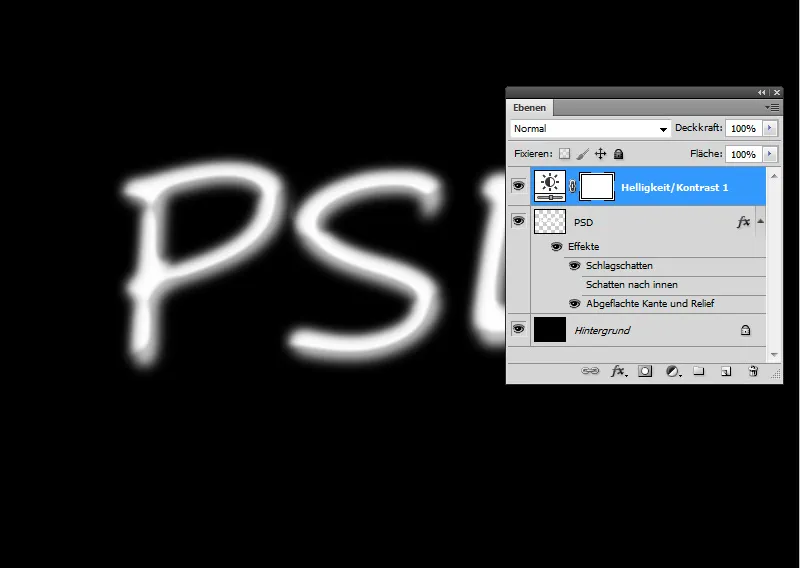
Matricea mea de deplasare este gata, o salvez ca .PSD.
Pasul 10: Aplicarea filtrului Deplasare
Acum intervine filtrul Deplasare. Din pacate, filtrul Deplasare nu este la fel de intuitiv de utilizat precum alte filtre din Photoshop. Cu toate acestea, cu aplicarea unei matrici de deplasare pot obtine efecte foarte interesante, care sunt deosebit de potrivite pentru structurile de suprafata cu reliefuri si adancituri.
Prin matricea de deplasare, modelul dungilor de zahar este distorsionat, in care parti ale imaginii din stratul de text sunt mutate in functie de diferentele de luminozitate. Prin urmare, am creat mai intai matricea de deplasare si am ajustat-o pentru efectul de deplasare in luminozitate folosind Estomparea Gaussiana.
Stratul cu modelul il convertesc inainte de aplicarea filtrului intr-un Obiect inteligent, astfel incat sa pot aplica filtrul ca Filtru inteligent.
Aplic filtrul Deplasare cu urmatoarele setari:
• Deplasare orizontala: 3
• Deplasare verticala: 3
Casetele:
• Scala pe dimensiunea selectata
• Repetare pixeli margini
Deplasarea poate fi setata pana la 100 procente. Valoarea 100 are efectul unei deplasari de 128 pixeli.
Confirm cu OK si aloc matricea de deplasare in browser-ul de fisiere deschis filtrului.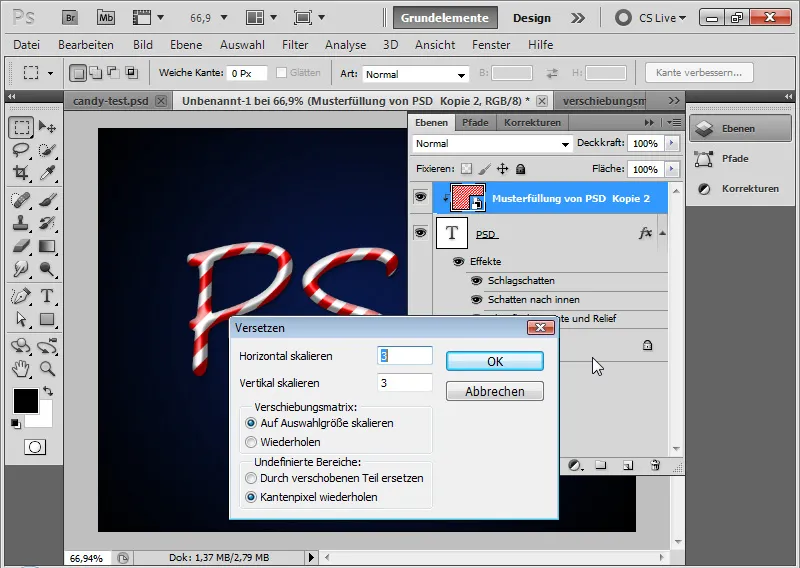
Pasul 11: Ajustarea fina a stratului cu model
Daca elimin Masca de decupare, vad ce s-a intamplat. Dungile au vibratii care se adapteaza literelor PSD.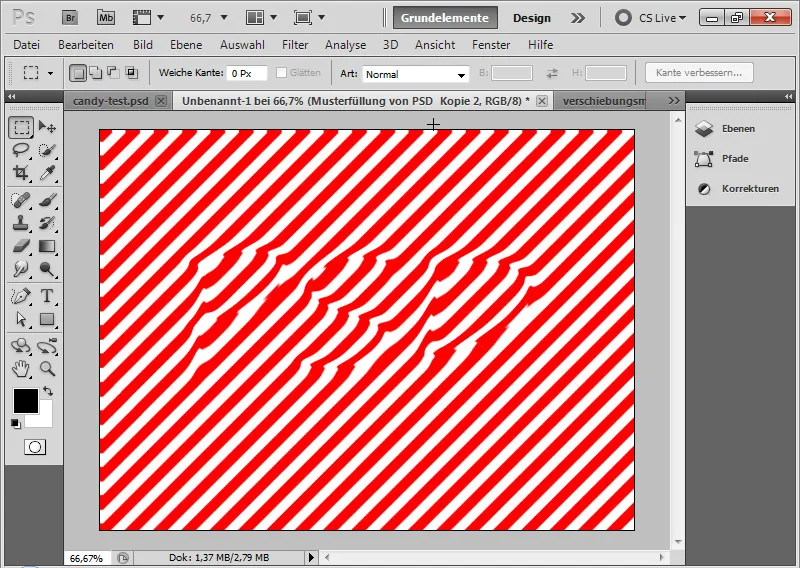
Acum pot să mut planul de eșantionare folosind Instrumentul de mutare în locul corect, în cazul în care acesta nu a fost deja ocupat după aplicarea filtrului.
Efectul constă în faptul că fâșiile de zahăr se adaptează curburii textului și, astfel, plasticității textului.
Gata este efectul meu clasic Candy.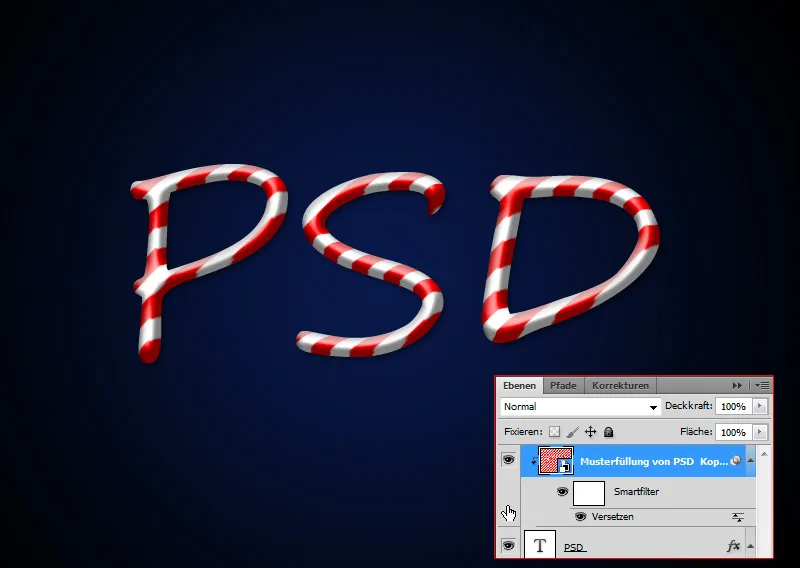
Aspectul ilustrativ
Efectul clasic Candy prezentat aici nu este foarte inovativ. În internet se găsesc câteva tutoriale similare care ajung mai mult sau mai puțin la efectul clasic prezentat mai sus. În cadrul efectului clasic, benzile urmează mereu modelul şablonului de dantelă diagonală. Efectul Candy în sine nu ar exista în realitate sau ar fi posibil doar printr-o decupare.
Din aceste motive, m-am gândit să fac efectul Candy mai ilustrativ în partea a doua a tutorialului și să explorez un nou mod de a aborda aspectul benzilor de zahăr, astfel încât să urmeze mai mult mișcarea textului. În timp ce benzile în efectul clasic se adaptează "formei 3D" a textului printr-o matrice de deplasare, în aspectul ilustrativ, benzile vor urma mai degrabă mișcarea textului; exact așa cum un cofetar ar pulveriza un text de zahăr pe tavă printr-un tub.
Pasul 1: Plasarea textului
Folosind un Brush Script Std de 250 de puncte, scriu cuvântul „Candy” în documentul meu. Culoarea textului este un gri foarte deschis cu o luminozitate de 80% (cccccc). Continui să folosesc fundalul creat anterior.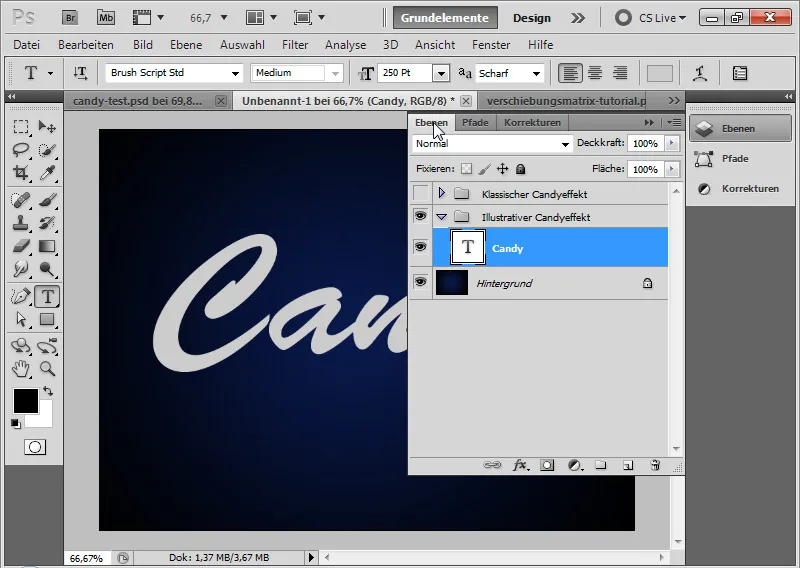
Pasul 2: Adăugarea liniei de text
Crează un alt strat de text și scrie numărul 1 cu aceeași culoare a textului.
Transform stratul de text într-o formă prin click-dreapta pe stratul de text din panoul de straturi: Convertire în formă.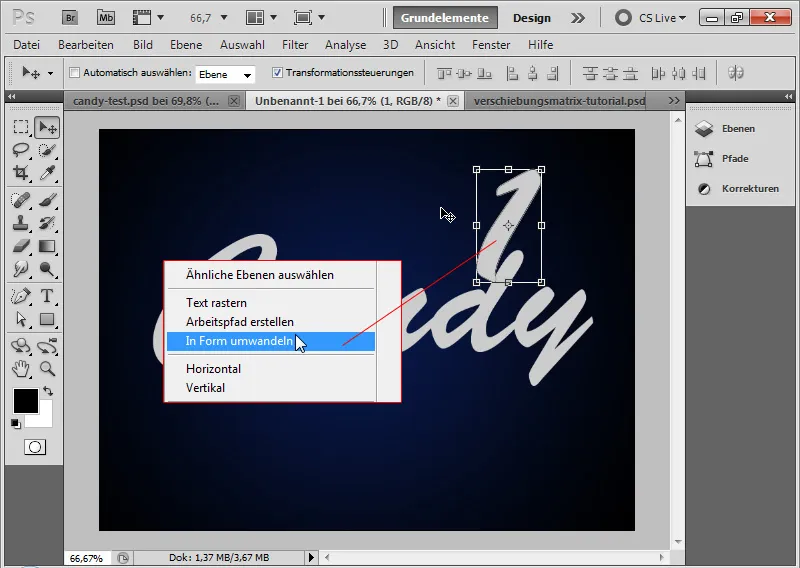
Folosind Instrumentul de mutare (Ctrl+T/Transformare) și punctele de cale, acum pot scala forma în așa fel încât să poată fi folosită ca o linie de subliniere a textului.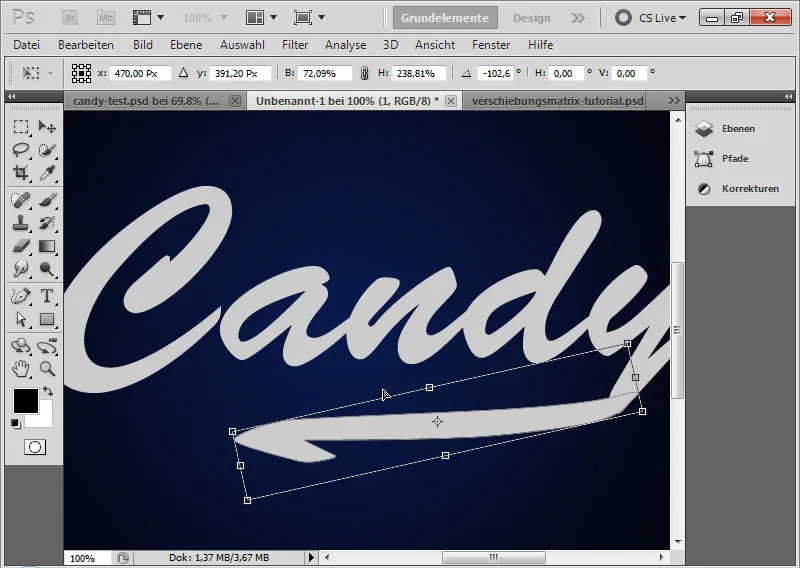
Pasul 3: Convertire în obiect inteligent
Selectez ambele straturi și le convertesc într-un obiect inteligent. Astfel, pot edita ambele straturi ca o unitate cu opțiuni de umplere.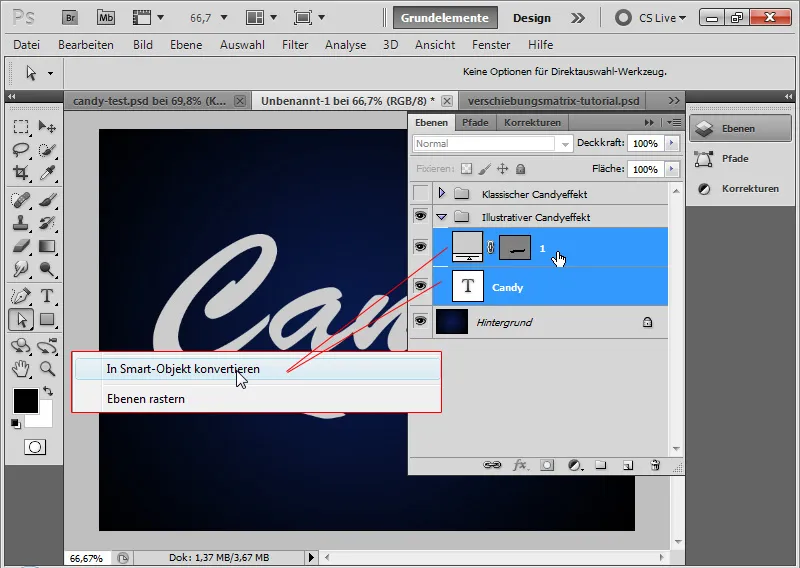
Pasul 4: Opțiuni de umplere
Efectul Candy ilustrativ nu arată la fel de moale ca clasicul. De aceea, umbrele și luminile vor fi mai dure. Fac următoarele setări în Opțiunile de umplere:
- Umbra externă – pentru umbra dură îndreptată în josul dreapta
• 100% Opacitate
• Distanța 6 pixeli
• Mărime 0 pixeli (!)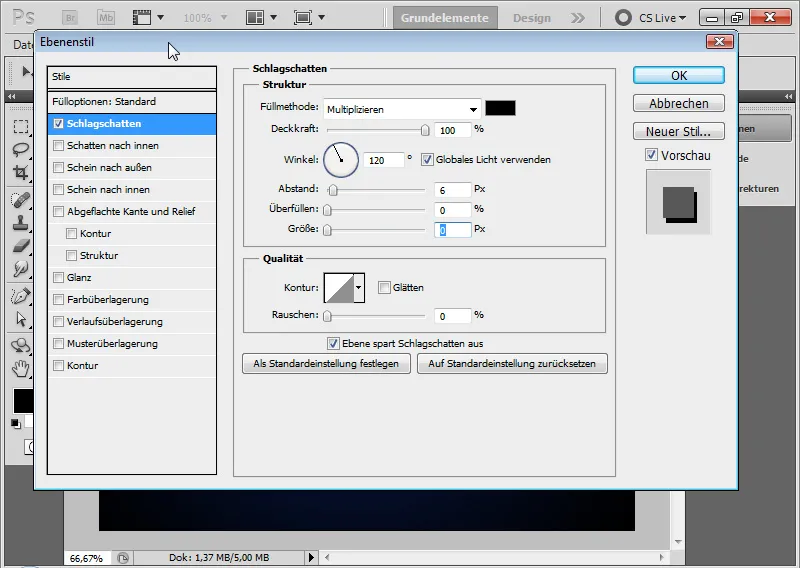
Pasul intermediar cu Umbra externă: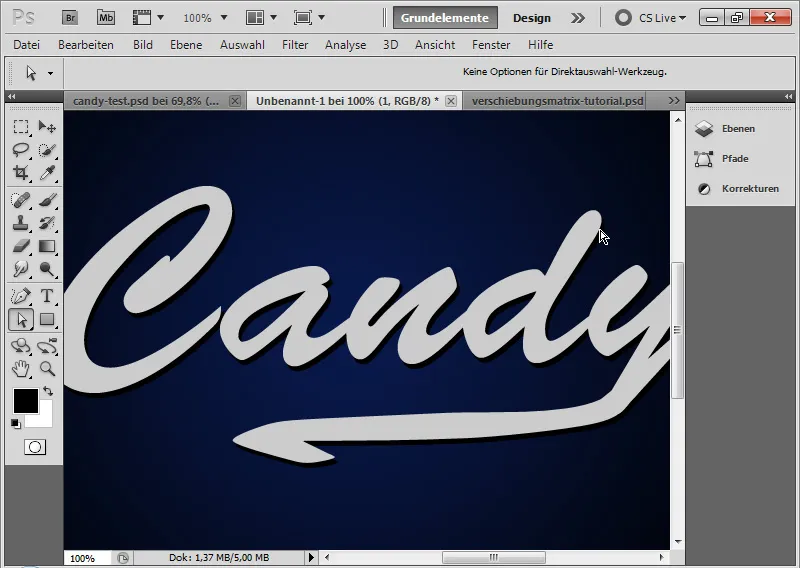
- Contur – pentru o încadrare ușoară și ilustrativă a textului
• Contur exterior negru
• Dimensiune: 2 pixeli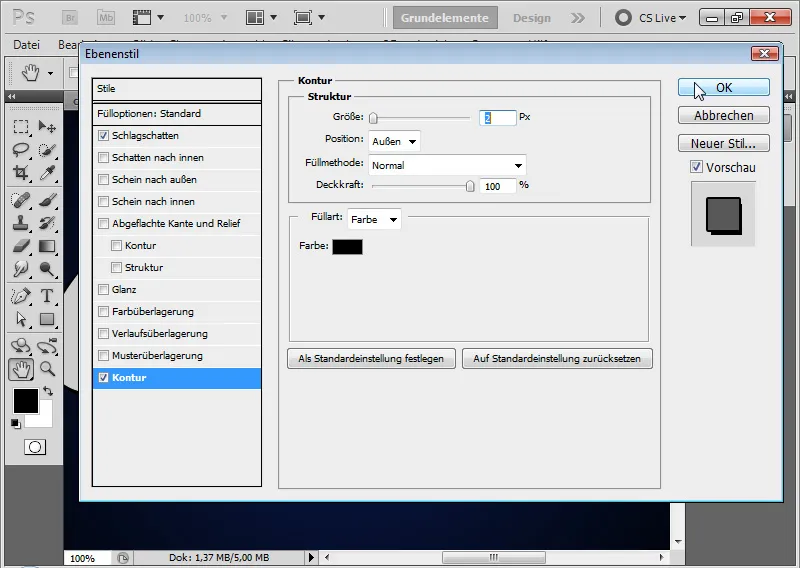
Pasul intermediar cu un Contur de 2 pixeli: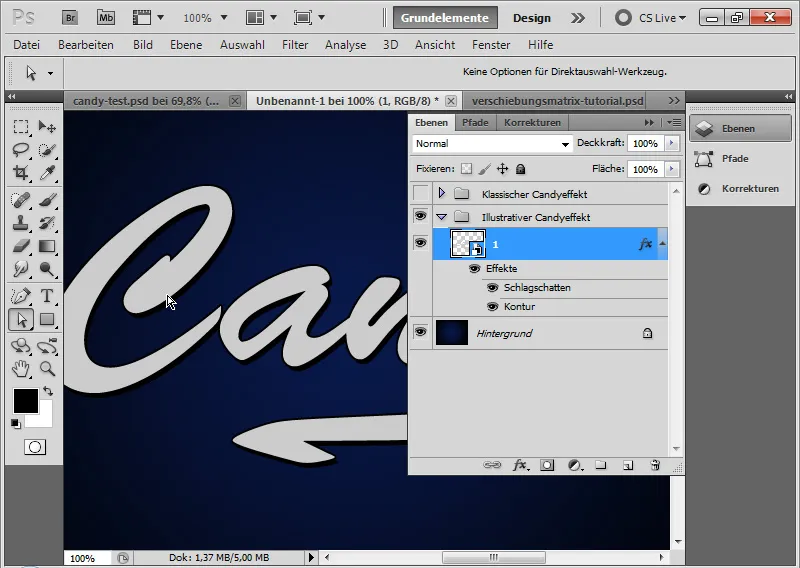
- Colț neted și relief - pentru luminițele
• Stil: Colț neted interior
• Tehnică: Rotunjire
• Adâncime: 1000%
• Dimensiune: 6 pixeli
• Ștergere la 0 pixeli
• Unghi umbrire: -60 grade
• Înălțime umbrire: 40 grade
• fără Lumină globală!
• Contur strălucitor netezit în distribuție normală gaussiană
• Mod lumină 0% Opacitate alb în modul Negativ multiplicat
• Mod adâncime 60% Opacitate alb în modul Negativ multiplicat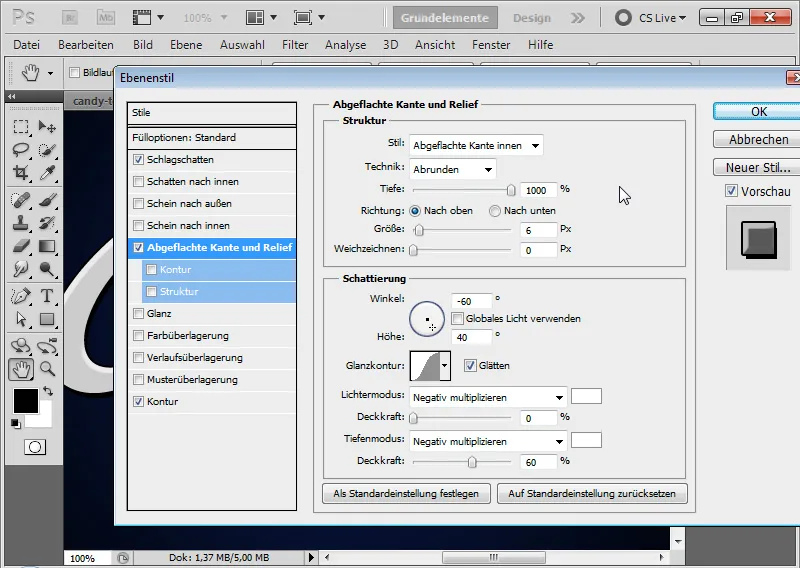
Truc: Deoarece nu pot obține îndată aceste lumini laterale dure cu setările obișnuite de umbrire, folosesc pur și simplu alternativ Modul de adâncime cu culoare albă și un Unghi de umbrire negativ.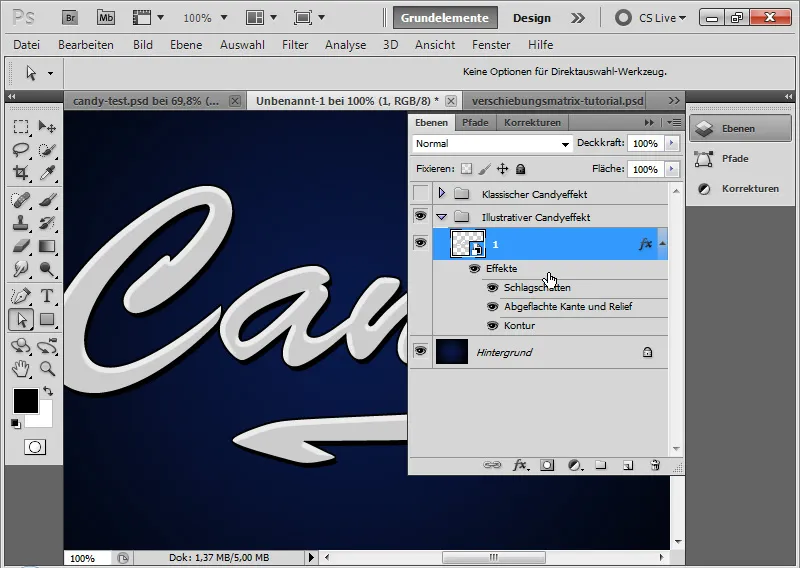
- Sclipire – pentru un ușor gradient de sclipire minimă pe text – care va avea un impact deosebit în benzile colorate de glazură ulterior:
• Mod: Negativ multiplicat
• Opacitate: 20%
• Unghi: 160 grade
• Distanță: 9 pixeli
• Mărime 12 pixeli
• Contur: Distribuție normală gaussiană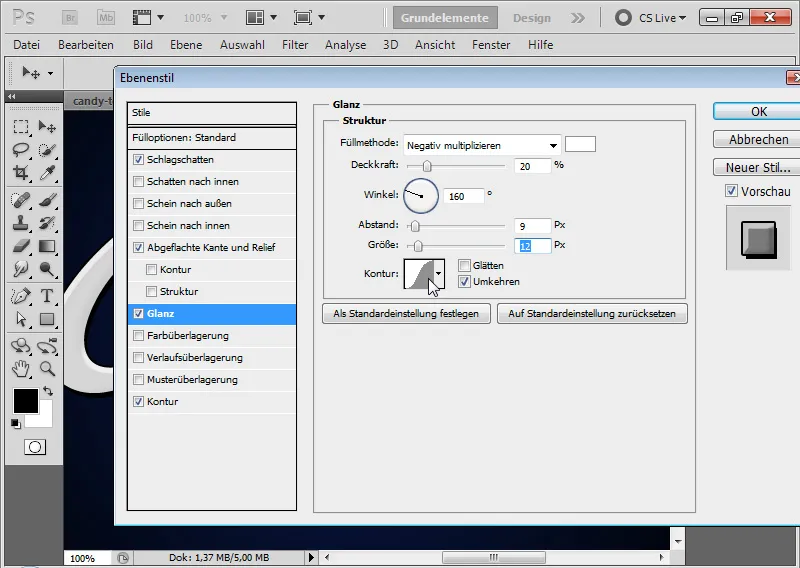
Pasul 5: Adăugarea benzilor de glazură
Cu instrumentul dreptunghi adaug un dreptunghi într-un nou strat. Culoarea dreptunghiului este albastru cer. Prin Ctrl+T transform dreptunghiul până devine un romb.
Conectez rombul cu stratul meu de obiecte inteligente, creând o masca de decupare cu Ctrl+Alt+G. Acum poziționez rombul ca primă dâră de glazură de zahăr.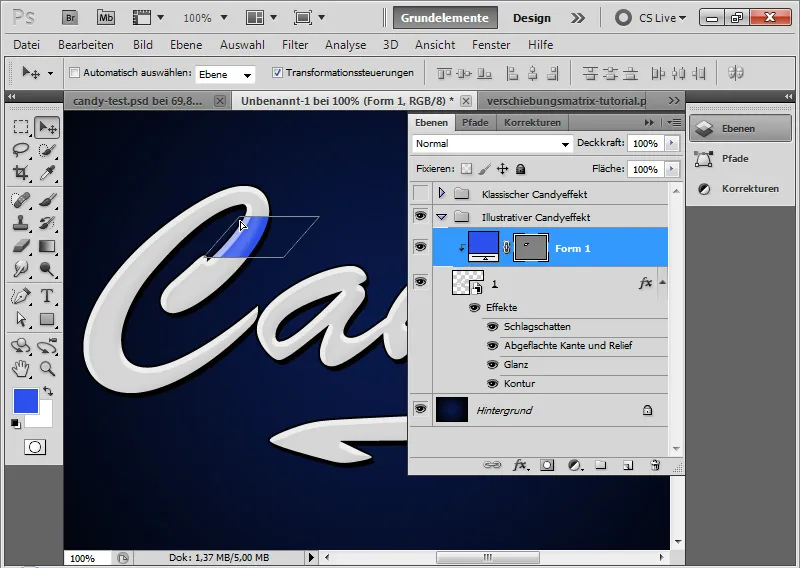
Cu instrumentul de mutare și Alt duplic rombul și plasez duplicatul în alte locuri din text. Din când în când trebuie să ajustez forma rombului. Cel mai bine se face cu Ctrl+T>Deformare.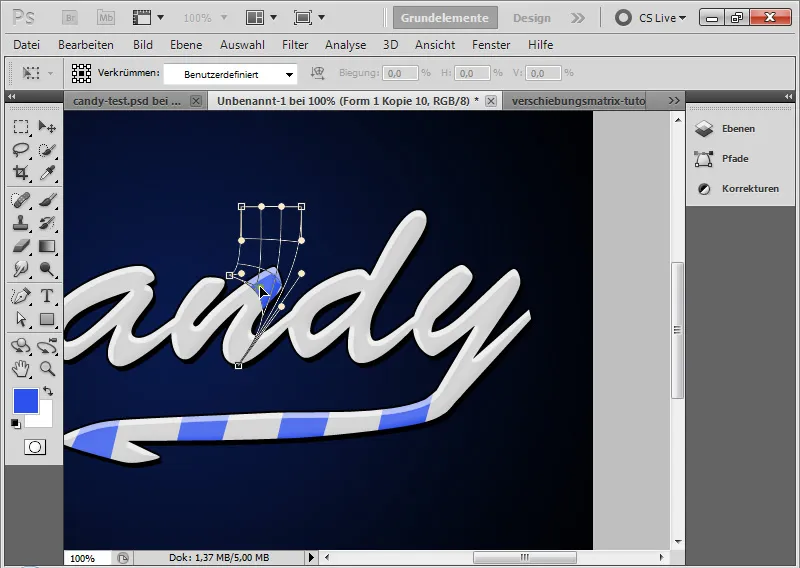
E logic să marchez toate dările de glazură și să le pun într-un obiect inteligent. Astfel, pot face foarte rapid schimbări de culoare etc. prin opțiunile de umplere - cum ar fi exemplul de mai sus cu un suprapunere de culoare roșie.
Gata este efectul meu ilustrativ al bomboanelor, care este deja mult mai cool decât clasicul.
Un mic sfat la final: Există fonturi de bomboane care includ deja variantele reduse ale efectului bomboanelor. Printre acestea se numără:
- Candy Cane
- Candy Time.


